CentOS即将停止维护,拥抱阿里“龙蜥“(Anolis OS),VMware安装Anolis OS与介绍
| 阿里云国内75折 回扣 微信号:monov8 |
| 阿里云国际,腾讯云国际,低至75折。AWS 93折 免费开户实名账号 代冲值 优惠多多 微信号:monov8 飞机:@monov6 |
一、前言
大家在自己电脑来进行服务器的一些操作时基本都是使用CentOS 7或者是CentOS 8但是2021年底CentOS 8宣布停止了维护CentOS 7 在2024年6月30日也会停止维护
所以我们是时候换一个操作系统了经过十几年的沉淀阿里带着操作系统-"龙蜥"(Anolis OS)来了
对于我们来说还是要支持国产的毕竟不会被国外监控安全对于性能方面面对阿里的业务都能够支撑咱的应该没什么问题我们那来部署自己本地的服务器来搭建一些环境还是挺好的
完全兼容CentOS 官网也有一些迁移的文章大家有兴趣可以看一下
二、Anolis OS简介
1. 介绍
在2021云栖大会上阿里云发布了全新操作系统"龙蜥"(Anolis OS)并宣布开源。龙蜥操作系统定位于服务器市场支持x86、ARM、LoongArch等多种硬件架构。龙蜥操作系统全开源兼容CentoS生态通过开源社区和操作系统厂商等形式提供服务技术支持至少10年。
龙蜥系统特别针对云原生应用开发做了多重优化云上典型场景的综合性能可提升40%同时故障率可降低50%还兼容CentOS生态支持一键迁移并提供全栈国密能力。
龙蜥系统将有望接替CentOS继续服务大众因此兼容CentOS生态降低迁移成本是十分有必要的。阿里云的龙断系统跟华为的欧拉系统是类似的作为国内最大的两家云服务提供商拥有自己的操作系统是十分必要的。

2. 技术亮点
- 与 CentOS 软件生态兼容
兼容 CentOS 软件生态兼容国际主流 Linux 厂商发行版 - 支持Dragonwell云原生Java
- 支持Linux Kernel 4.19 LTS
支持 Linux Kernel 4.19 LTS 版本并同步上游社区最新成果帮助用户及时获得开源社区创新红利 - 支持多计算架构和主流服务器硬件
支持x86_64 和aarch64架构及飞腾、海光、兆芯、鲲鹏等芯片适配 x86 及 arm64 主流服务器硬件 - 提供迁移工具
提供CentOS系统到Anolis OS迁移工具帮助系统及应用的顺滑迁移 - 支持开源分布式关系数据库OceanBase
- 支持安全容器Kata Containers
- 支持开源云原生关系型数据库PolarDB
新一代关系型云原生数据库
3. 发展历程

三、安装体验
说了这么多不如体验一把
本次采用VMware16来安装
1. 下载镜像
我们直接下载最新版的

本次下载x86 64类型的

点击下载
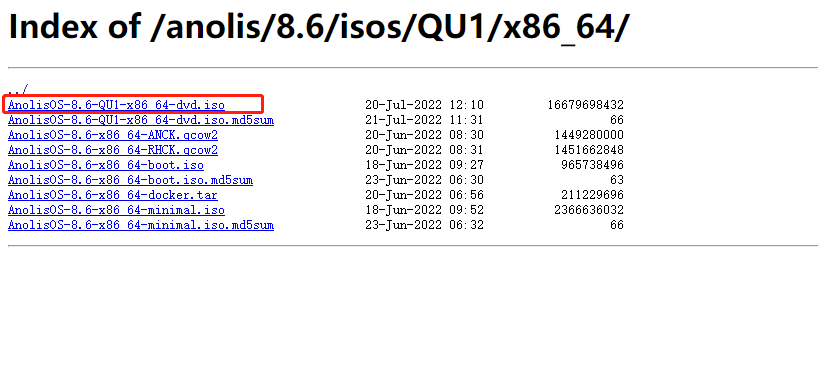
提醒可以使用迅雷下载会快点
迅雷打钱
2. 创建新虚拟机
我们使用典型的安装即可
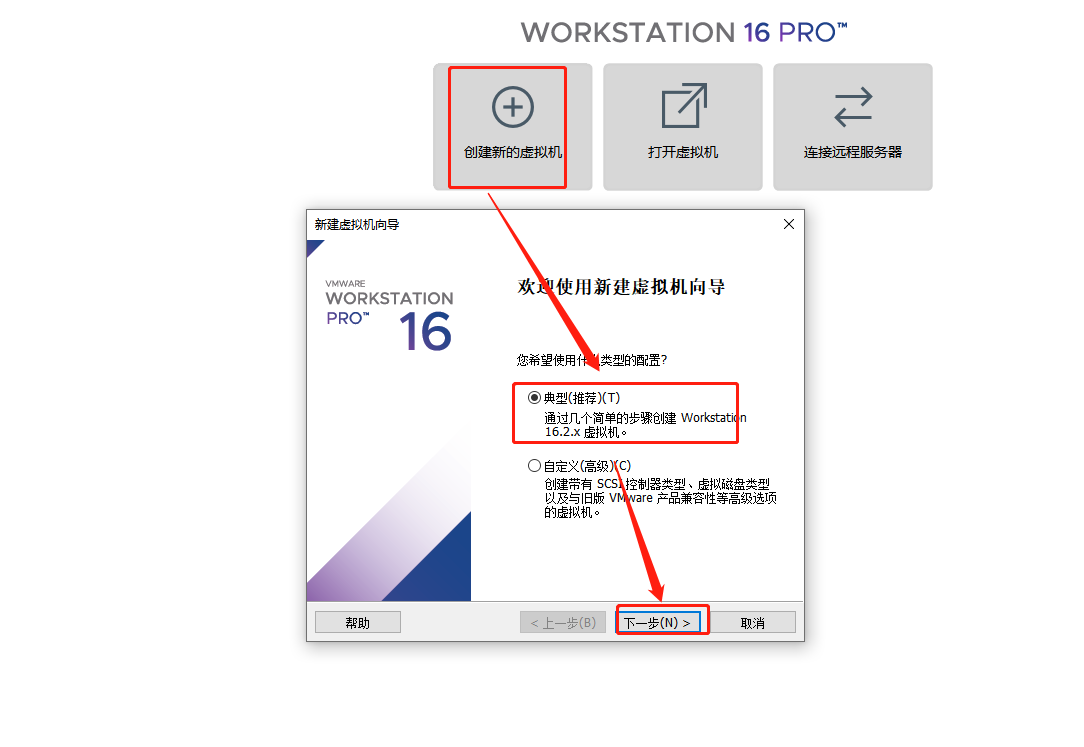
镜像我们先跳过后面再安装
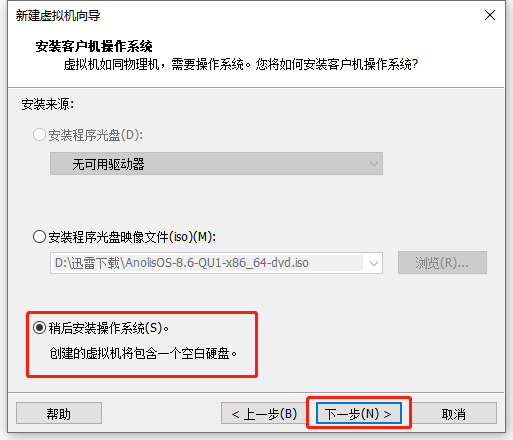
我们当做CentOS 8一样的安装就行7好像也是可以的

位置尽量不要在C盘了

这里测试20GB够了哈
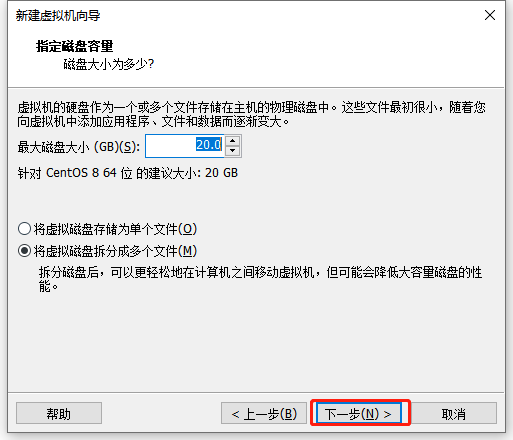
3. 编辑虚拟机
点击完成会到主界面
选择编辑
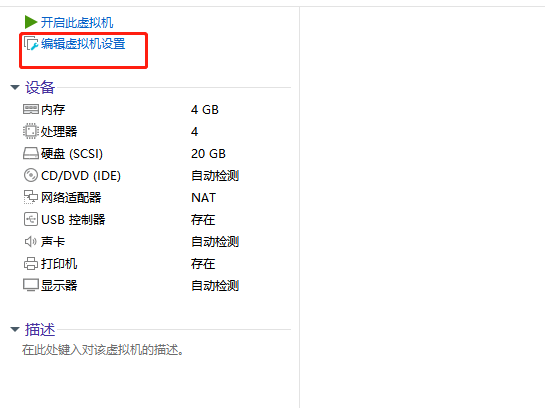
我们配置一下内存和处理器这里小编内存设置为4GB处理器是2核2线程
主要是配置上Anolis OS的镜像

配置完成

4. 启动初始化虚拟机
我们启动虚拟机选择第一个即可
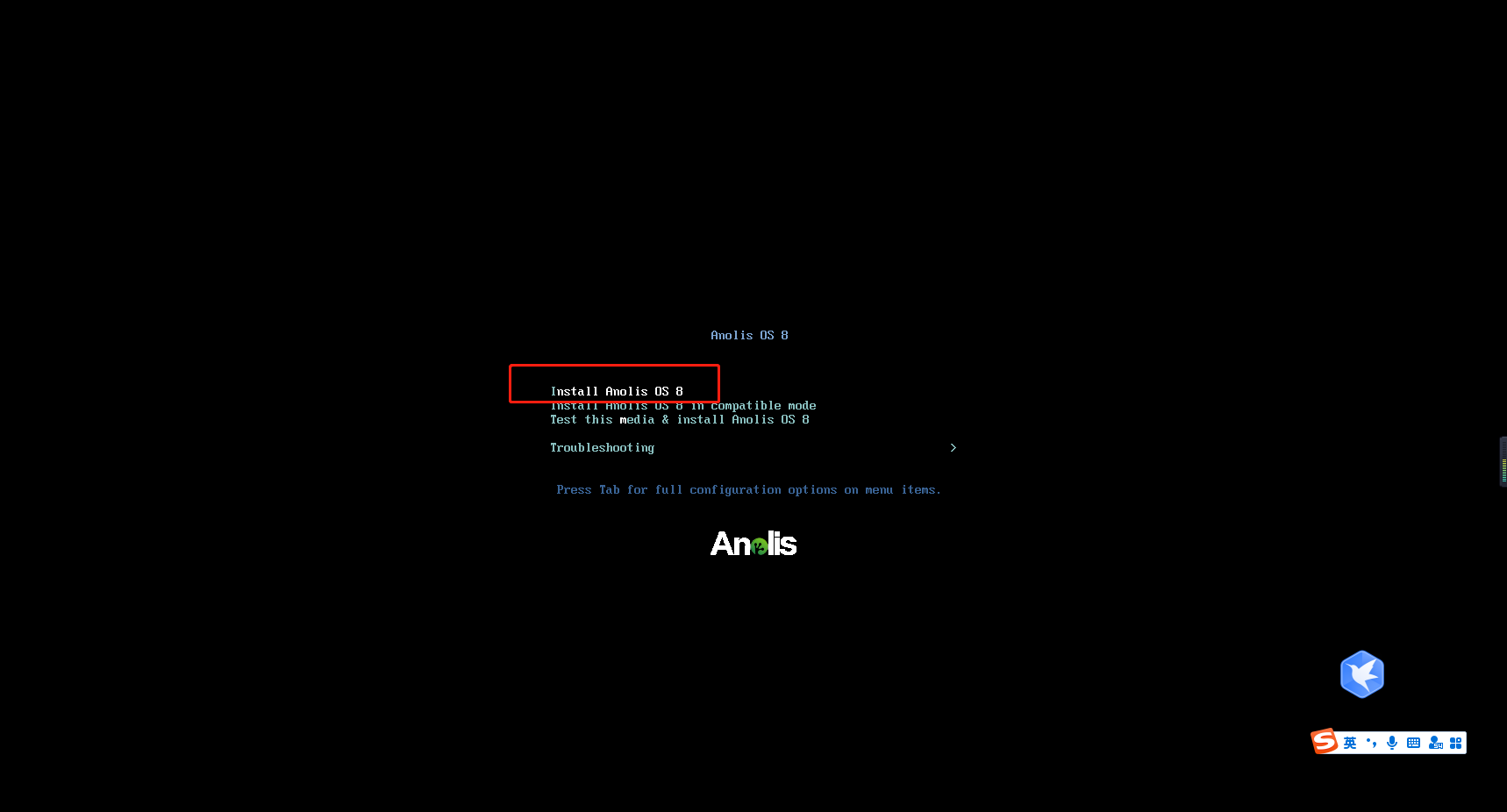
有的喜欢英文可以自己切换哈直接继续
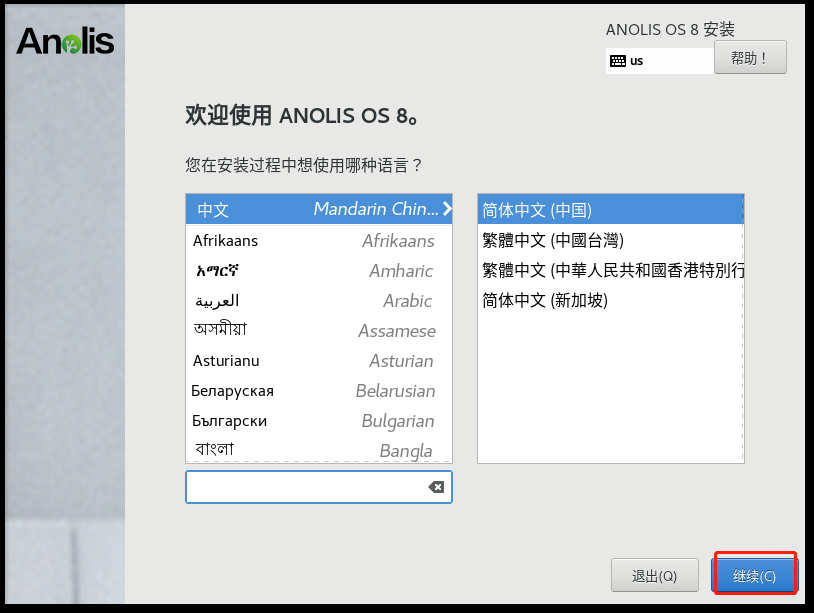
我们把安装目的地给他自定分配上不然是警告


配置root密码
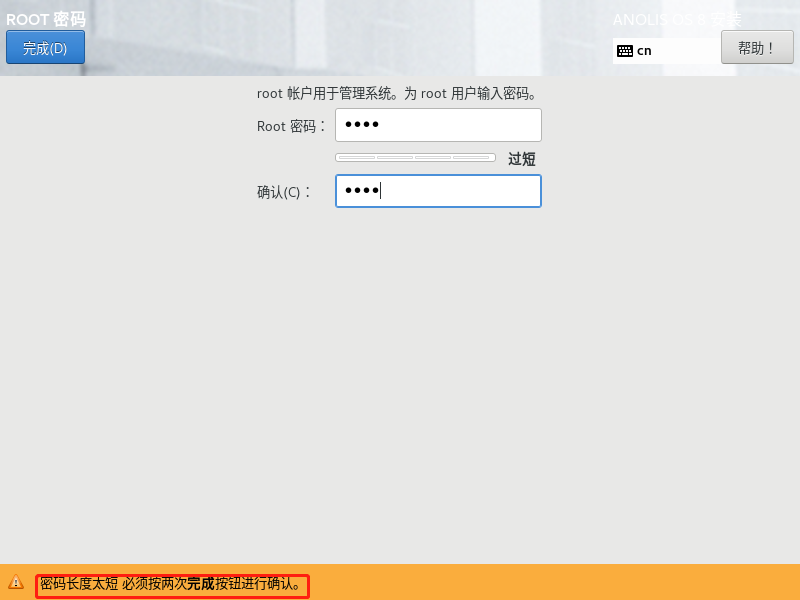
可以在软件选择中安装最小的这样速度快一点小编这里安装的是有界面的主要看看是不是和CentOS是不是一样的开始安装吧
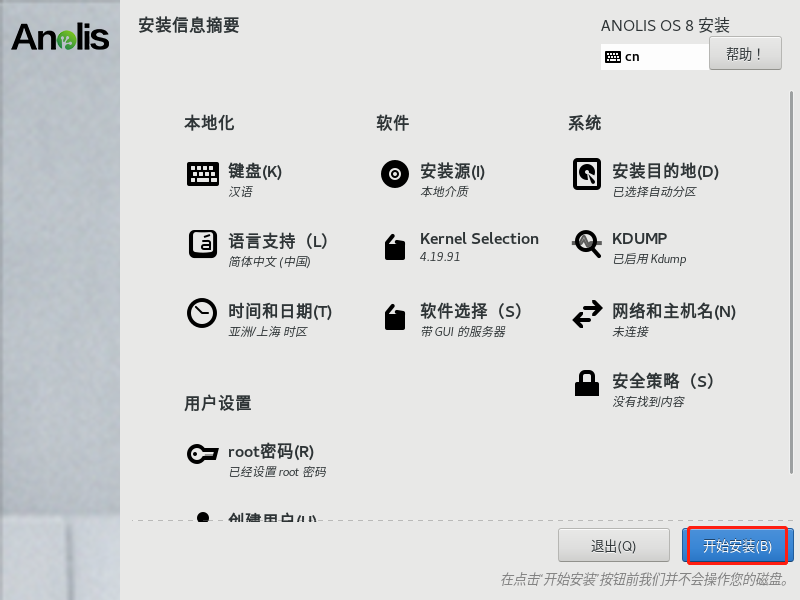
安装完成重启系统
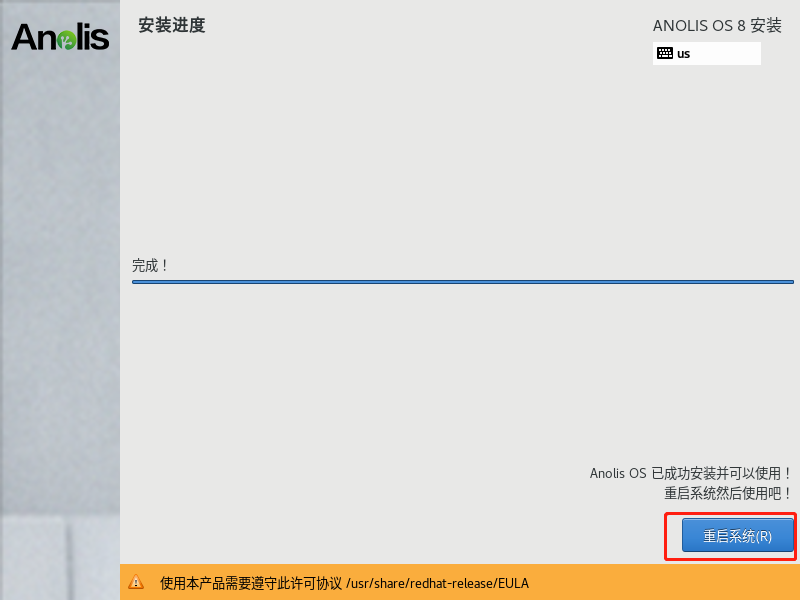
5. 初始化
我们需要同意许可协议
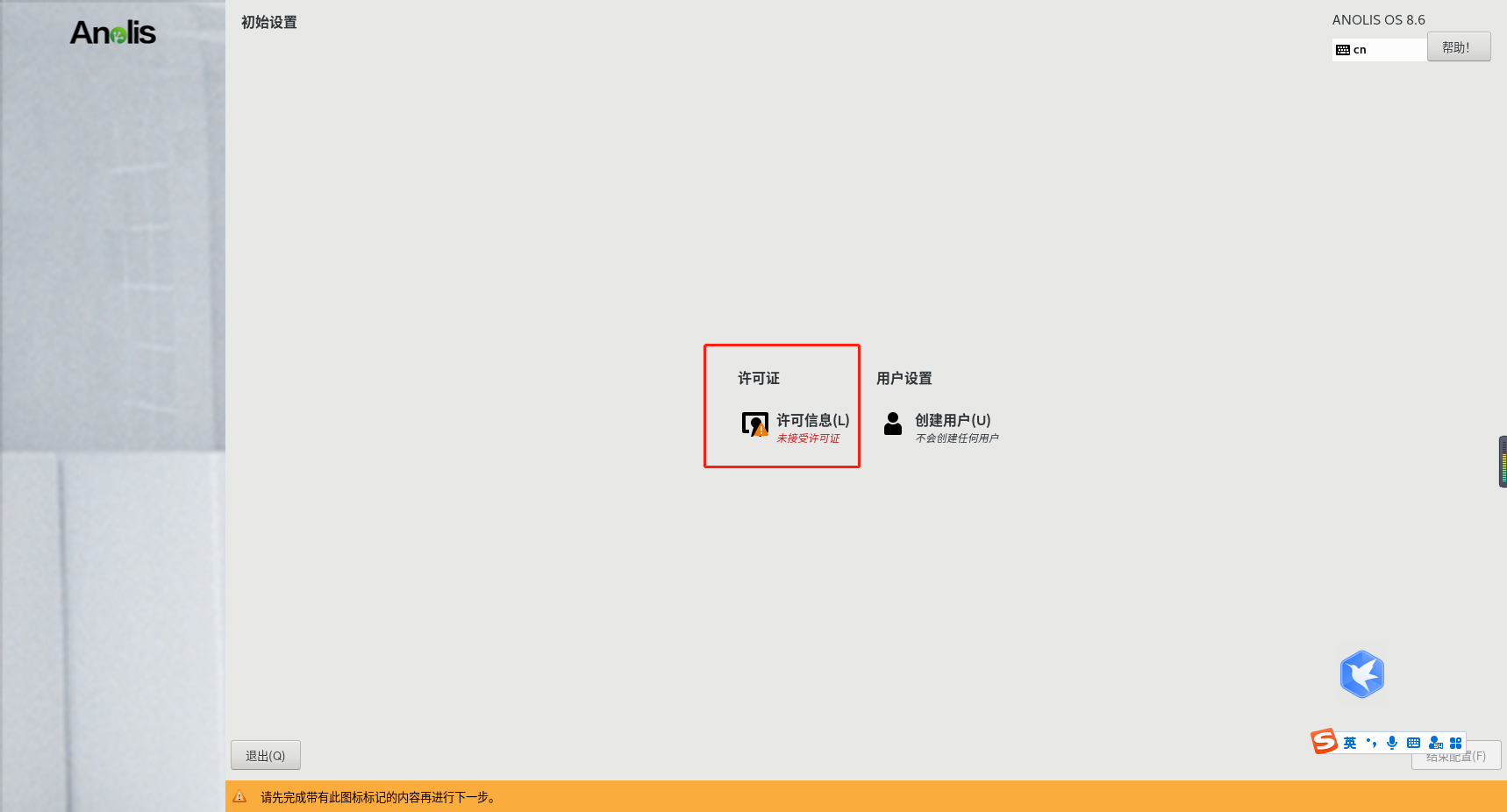
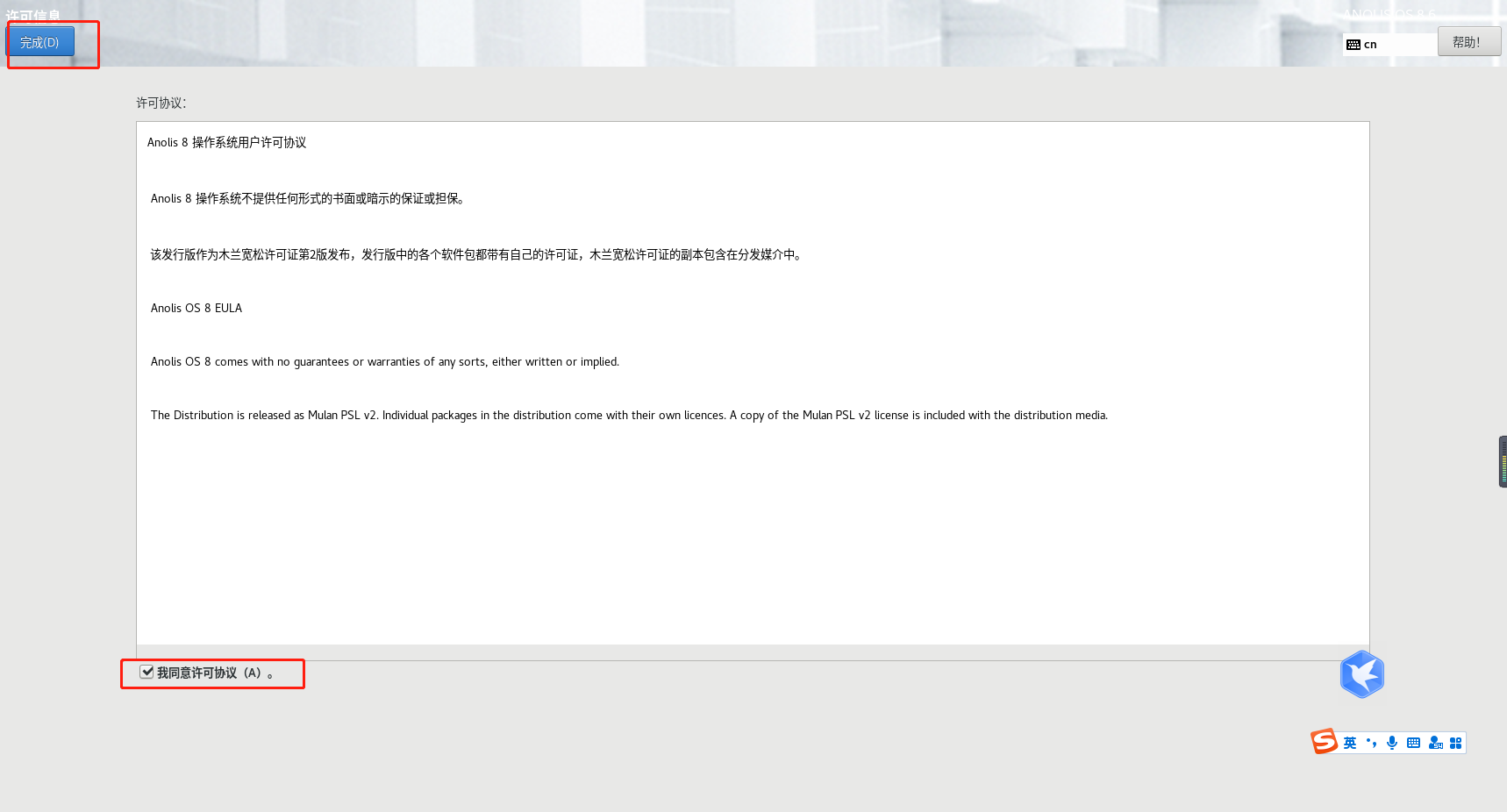
我们结束配置不创建用户了直接使用root即可
欢迎界面
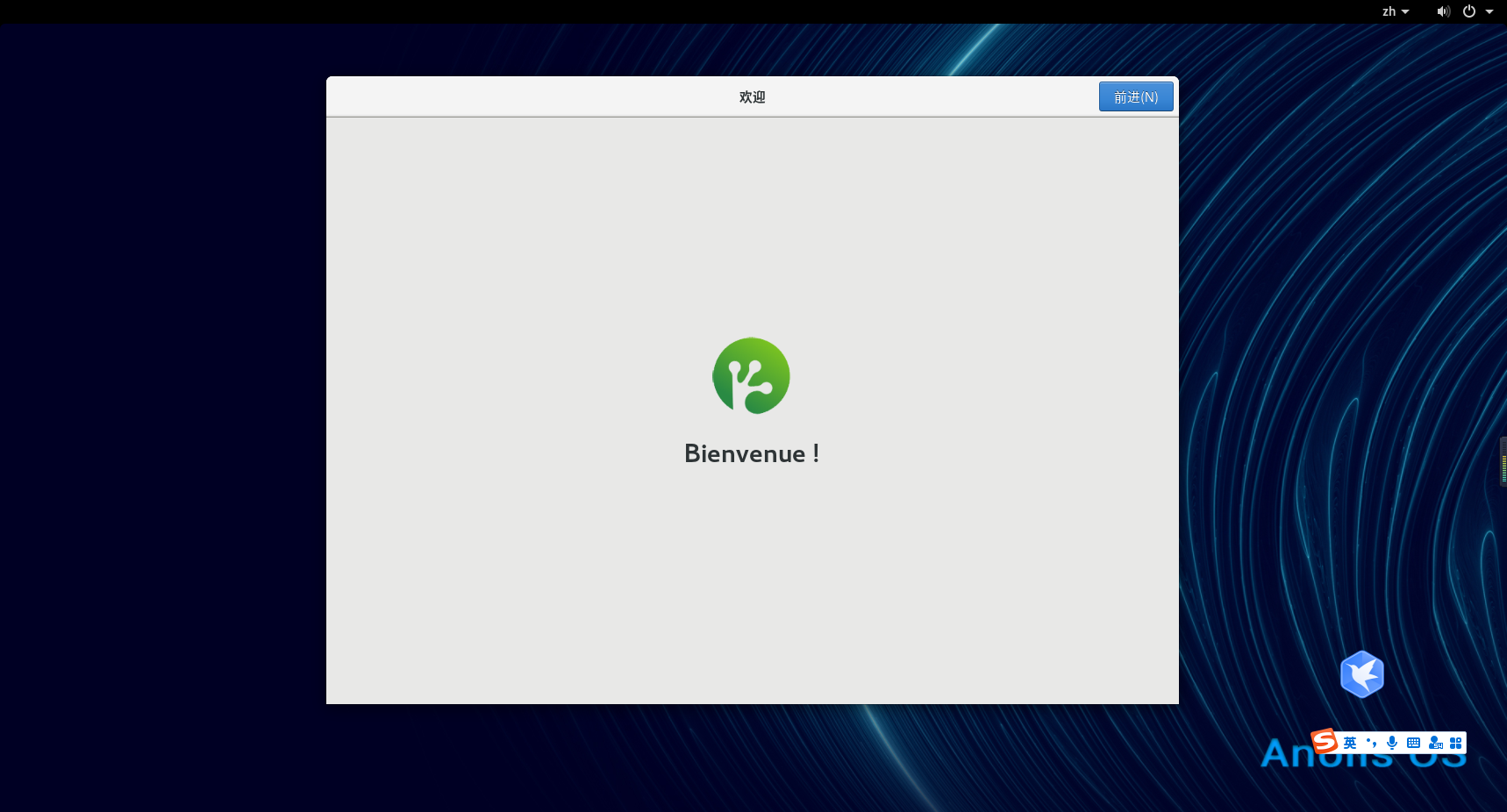
把定位关了吧
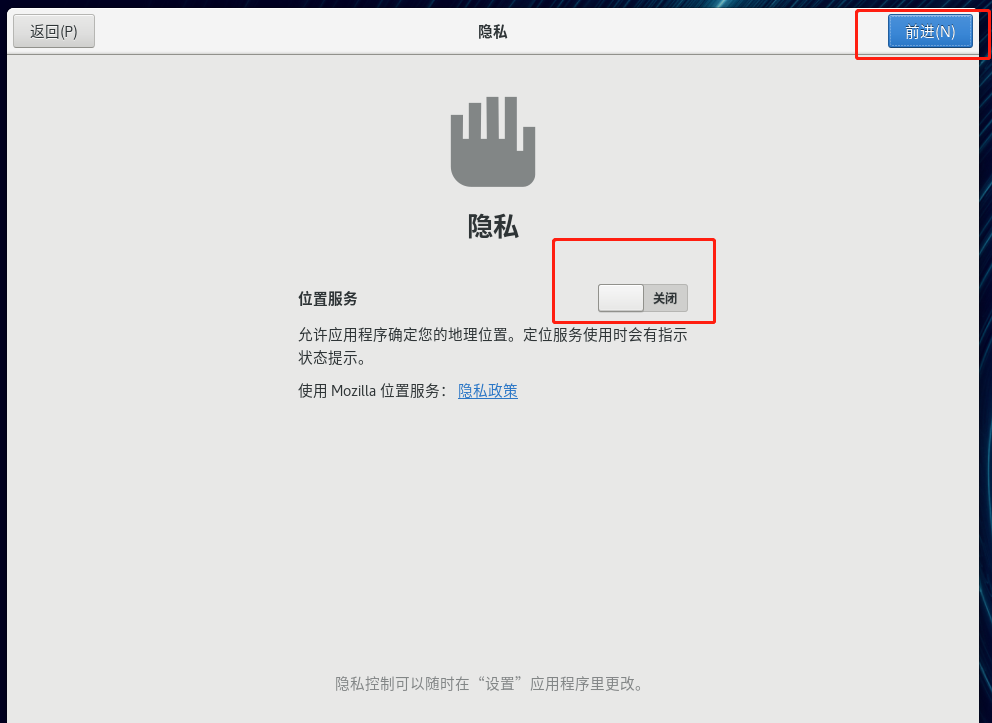
配置一下自己账户信息
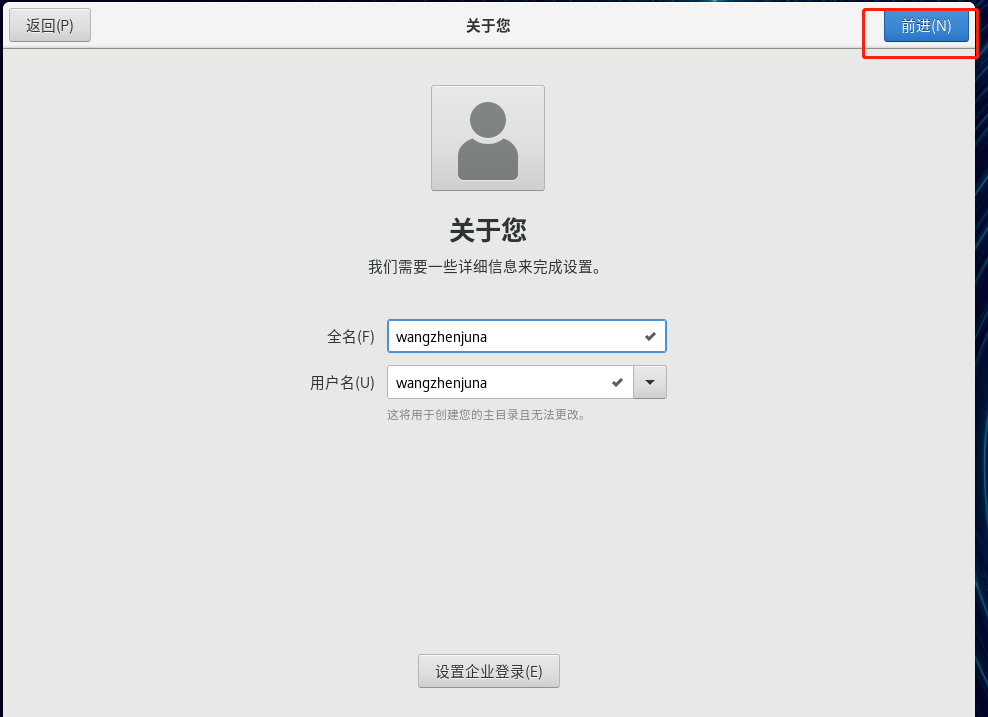
设置密码
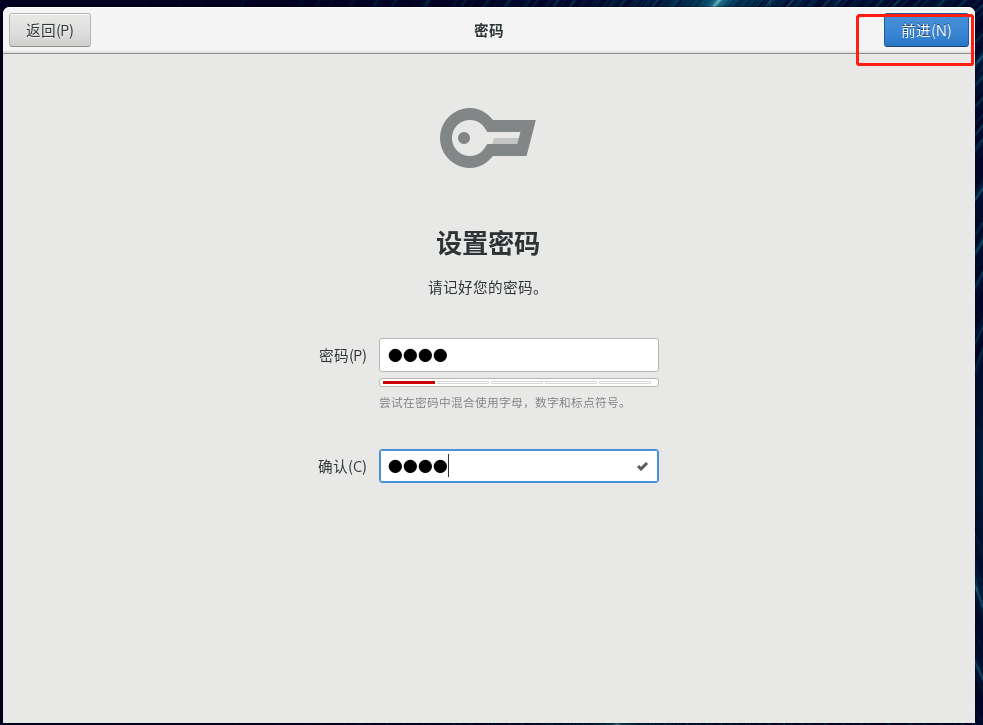
开始使用
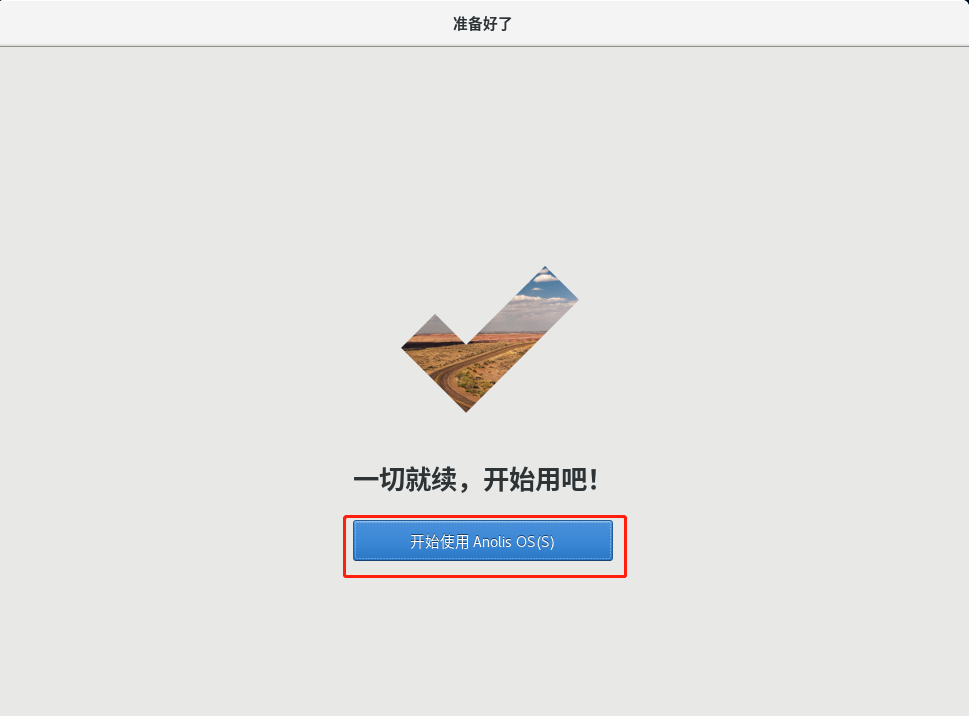
界面是和CentOS不太一样哈
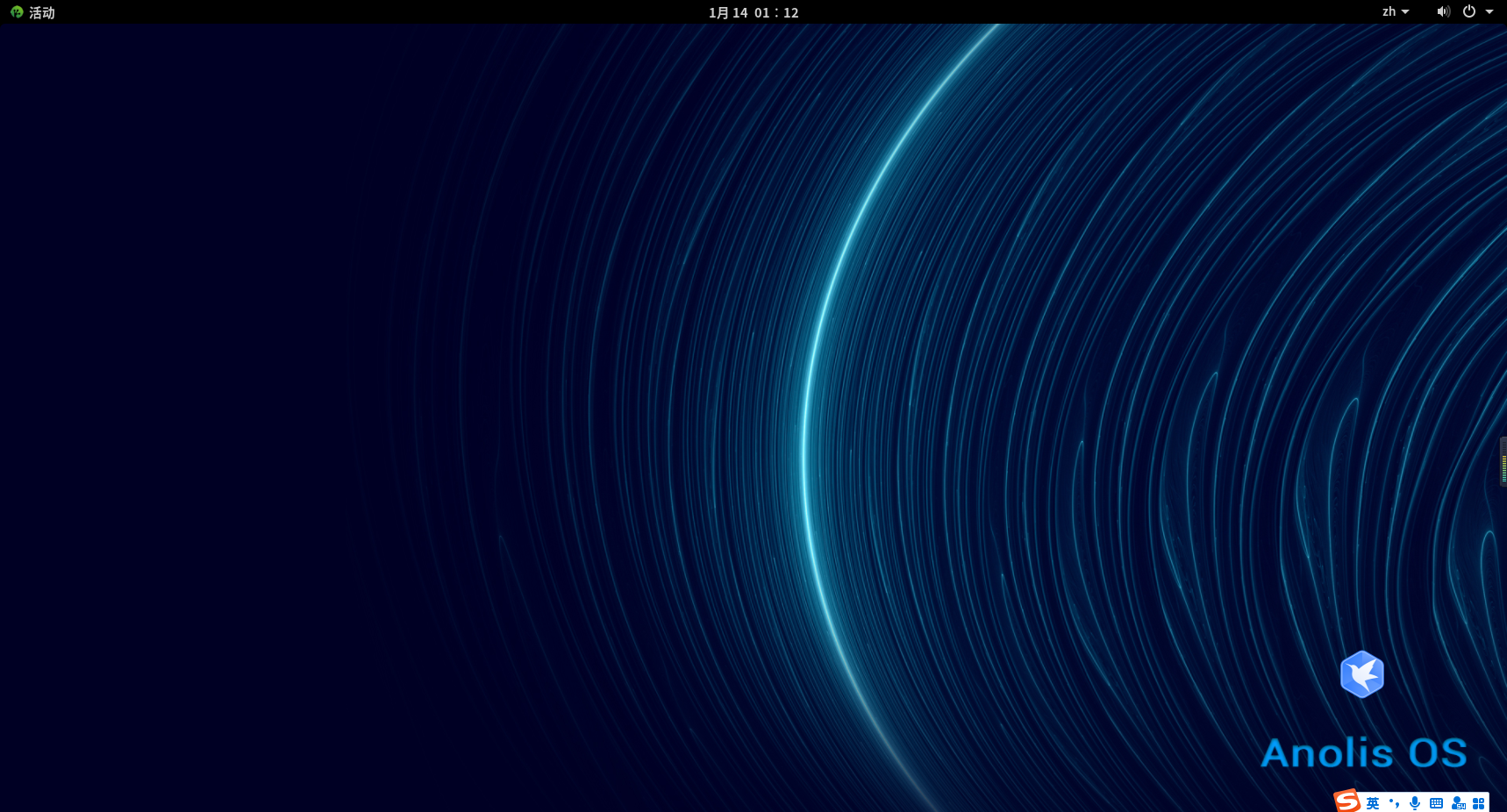
6. 使用
CentOS是右键会有命令行这个找了好一会才发现左上角有个活动点击会出来
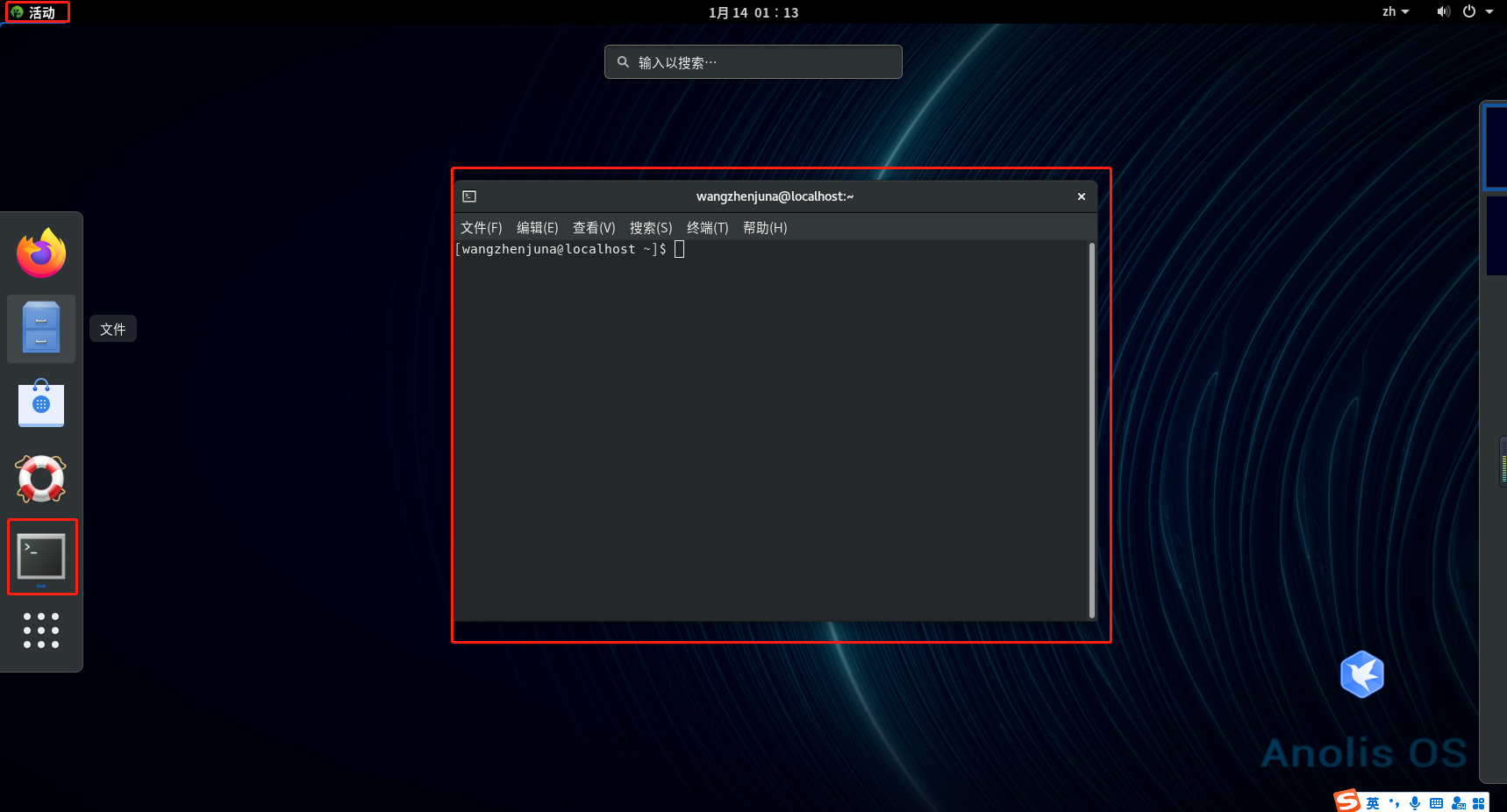
这里有个大坑
我不知道为什么小编的他不会自动连接网络弄了半天我以为我安装有什么问题网上对应AnolisOS的教程太少了
我们自己在右上角连接一下即可
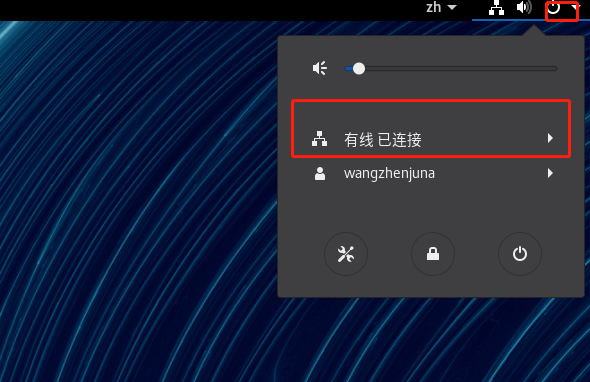
查看ip小编还是习惯使用xshell进行操作
ifconfig
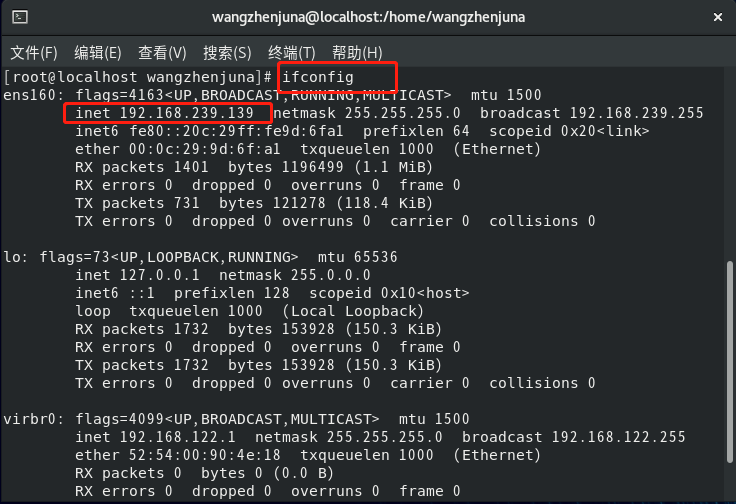
四、测试使用
测试一下安装docker跑一个nginx看看能不能正常访问和使用
安装docker可以看一下小编之前写的文章这里就不带大家安装了
1. 小插曲
在安装docker时我们安装centOS进行安装即可会出现错误
软件包 podman-2:4.1.1-2.module+an8.6.0+10825+318933f1.x86_64 需要 runc >= 1.0.0-57
但没有提供者可以被安装
(尝试在命令行中添加 '--allowerasing' 来替换冲突的软件包 或
'--skip-broken' 来跳过无法安装的软件包 或 '--nobest' 来不只使用软件包的最佳候选)
告诉我们解决方案了
在命令后面加上参数替换或者跳过
sudo yum install docker-ce docker-ce-cli containerd.io --allowerasing
xshell连接虚拟机可以看一下
2. 运行nginx容器
docker run --name nginx -d -p 80:80 nginx
3. 关闭防火墙
systemctl stop firewalld.service
查看防火状态
systemctl status firewalld
4. 测试访问
端口80可以忽略
http://192.168.239.139/

五、总结
体验了一下其实是无感知的个别地方有些不同但是明显的以前的英文提醒变成了中文
感觉还是不错的就是出了问题网上的资料还是比较少的只能去社区去提问
生态慢慢的完善使用的人多了慢慢的才会有更多的教程为了咱们的发展还是要支持国产
前人种树后人乘凉嘛对你有帮助还请不要吝啬你的发财小手点点关注哈
关注小编的微信公众号一起交流学习文章首发看哦

